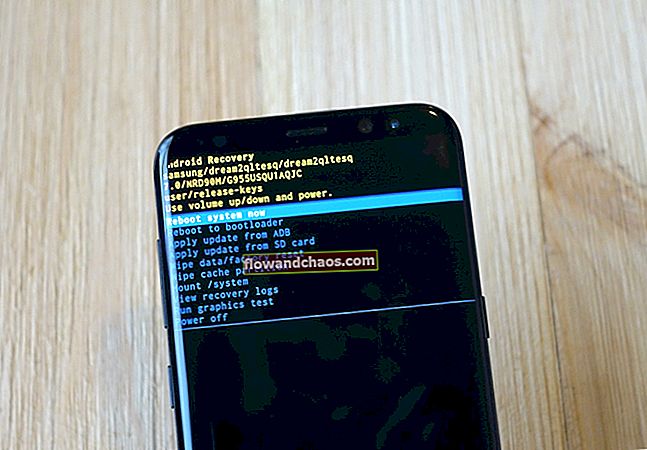Windows 10 je pravdepodobne najlepší operačný systém Microsoft, aký bol kedy vyrobený. Vďaka mnohým novým funkciám udivuje používateľov po celom svete. Veľmi dobrá optimalizácia všetkých programov a minimálne požiadavky na systém umožňujú inštaláciu systému Windows 10 na akékoľvek zariadenie a bude fungovať dobre. Windows 10 integroval do svojho systému nový hudobný prehrávač - Groove Music a pre používateľov, ktorí uprednostňujú jeho použitie, stále existuje starý Windows Media Player. Mnoho ľudí používa slúchadlá, keď sledujú videá a počúvajú hudbu, ale na niektorých inovovaných zariadeniach Windows 10 nerozpozná pripojené slúchadlá. Tu je postup, čo robiť, ak Windows 10 nerozpozná slúchadlá.
Môžete si tiež prečítať: Ako povoliť alebo zakázať režim dlhodobého spánku v systéme Windows 10
Čo robiť, ak Windows 10 nerozpoznáva slúchadlá
Problém so slúchadlami môžete vyriešiť nasledujúcimi spôsobmi:
Prvý spôsob: Skontrolujte aktualizáciu zvukového ovládača
Stlačte a podržte tlačidlo Štart a keď sa zobrazí zoznam, kliknite na „Správca zariadení“. Potom vyhľadajte časť „Ovládače zvuku, videa a hier“ a v ponuke vyhľadajte a otvorte Správcu zvukov (napríklad cez HD Audio) a kliknite na ňu pravým tlačidlom myši a spustite program „Aktualizovať softvér ovládača“.

V ďalšom okne kliknite na „Vyhľadať automaticky aktualizovaný softvér ovládača“ a počkajte, či je nový ovládač k dispozícii. Ak nie, zvážte ďalšie riešenia.
Druhý spôsob: Zmeňte predvolený formát zvuku
Pravým tlačidlom myši kliknite na ikonu hlasitosti a v ponuke, ktorá sa otvorí, kliknite na „Prehrávacie zariadenia“. Tam uvidíte ako predvolené prehrávacie zariadenie vybraté iba „Reproduktory“. Dvakrát na ňu kliknite a otvorí sa nové okno. Na karte „Rozšírené“ uvidíte v časti „Predvolený formát“ vzorkovaciu frekvenciu a mali by ste ju zmeniť na najvyššiu hodnotu. Kliknite na „Použiť“ a „Ok“ a potom skontrolujte zvuk kliknutím na „Testovať“.

Tretí spôsob: Odinštalujte posledný ovládač slúchadiel
Na rozdiel od prvého spôsobu je problém pravdepodobne najnovší ovládač. Potom by ste sa mali pokúsiť vodiča vrátiť späť.
Pravým tlačidlom myši kliknite na tlačidlo „Hlasitosť“ a vyberte „Prehrávacie zariadenia“. Kliknite na tlačidlo „Slúchadlá“ a v časti „Informácie o ovládači“ otvorte „Vlastnosti“, kliknite na karte „Ovládač“, vyberte „Vrátiť ovládač“.
Keď prejdete všetkými týmito spôsobmi, problém sa snáď vyrieši.
Zdroj obrázkov: www.knowyourmobile.com
Môžete si tiež prečítať: Ako zakázať automatické aktualizácie systému Windows 10